| Наши проекты: 3D печать и услуги : Wiki : Сувениры : Walkarounds : |
Photoshop: инструмент Levels (уровни) и баланс белогоВ прошлой статье мы разбирали, что такое гистограмма и как ею пользоваться. Здесь мы используем тот же принцип, но не для всего пространства RGB, а для каждого цветового канала отдельно. Ведь баланс белого - это, по сути, баланс между тремя цветовыми каналами, красным, зеленым и синим. На написание статьи меня сподвигла фотография, представленная коллегой chigor.
Вот это мы и попробуем исправить в Фотошопе, при помощи инструмента Levels. Итак, загружаем наше подопытное фото в Фотошоп и выбираем Levels (Ctrl + L). В этот раз мы работаем с каждым каналом отдельно, поэтому сразу выбираем первый из списка, т.е. RED.
Все. Успехов в творчестве. |
|
Опубликовано: 16.9.10 06:01
ну вы просто микроскопом решаете задачи, которые проще и быстрее решаются ножницами.
согласен. |
очень не хочется вступать в ожесточенную дискуссию...
скажу только 1 статья о чем -- Photoshop: инструмент Levels (уровни) и баланс белого Баланс белого проще и точнее ставится не на глаз, а по гистограмме причем если работать с единым каналом RGB.. Ваш способ с курвесом это уже не столько выставление балланса белого, сколько дальнейшее более сложное редактирование файла. При этом вы ломаете соотношения каналов цветов. И получаете не аутентичное изображение увиденное камерой, а улучшенную более насыщенную картинку под ваш глаз, и ваш монитор.. И ещё не факт что такая приукрашенная более жёлтая или красная картинка лучше.. для другого глаза... А вот то что она завалена по цветам куда то это факт при таком подходе... Напечатать можно что угодно только потом танк могут не узнать.. и спрашивать почему он такой жёлтый на картинке и такой серый в жизни... Из за таких косяков по жизни много печатников и дизайнеров денег не досчитались, а некоторые и работы :( Да и вобще.. Цвет это вещь очень субъективная. |
все верно.
И получаете не аутентичное изображение увиденное камерой, а улучшенную более насыщенную картинку под ваш глаз, и ваш монитор.. поэтому я и обозначил 3 возможных пути "улучшения" картинки: "под настоящий танк", "под то как выглядит модель".. "под то, как лучше выглядит фотография". |
1) делать надо на глаз а не по гистограмме
Глаз врет. Цифры цветовых каналов -- нет. Хотите достоверности -- смотрите в цифры панели инфо, а не на картинку и не в гистограммы. Гистограммы -- костыль. не приходится вам судя по всему одновремено обрабатывать 30-40 файлов быстро Мне приходится. 400+ фотографий, снятых разными руками и при разных условиях, разной степени древности привести к такому виду, чтобы тиражный оттиск хотя бы не вызывал отвращения, за неделю -- нормальный режим. Левелсами последний раз пользовался лет десять назад, если не больше. У всех свои методы. |
Тема: Re: Photoshop: инструмент Levels (уровни)...(#3267) - обсужд я лично не рекомендую пользоваться Levels-ами.. все-же, на мой взгляд, это довольно примитивный инструмент. Curves значительно более настраиваемый. Все это, конечно, совершенно верно. Однако есть одна хорошая поговорка про овчинку и стоимость ее выделки. Думаю, это как раз тот случай. Если говорить о качественной настройке ББ, то давайте начнем с калибровочного планшета, с эталонным белым, эталонным средне-серым и эталонным черным. Вы используете его для съемки своих моделей? Я нет. Ну, и потом замеры средних значений на площади, и т.д., и т.п. Мы же не для глянца снимаем. Уровни дают весьма приемлемое качество, при минимальных усилиях и в кратчайшие сроки. Мне кажется это именно то, что надо большинству моделистов Добавлено спустя 8 минут 35 секунд: Уровни, конечно, хороший инструмент, только при таком подходе баланс белого восстанавливается не совсем корректно, т.к. отсекается значительная часть цветов в светлых и темных областях. По большому счету, любая обработка фотографии - потеря определенного количества информации. На гистограмме это выглядит как "гребенка". Провалы между "зубцами гребенки" - как раз, та самая потерянная информация. В конкретной фотографии, реально "отсекаются" только полутона фона. Добавлено спустя 6 минут 15 секунд: Не обяснено внятно как быстро работать с гистограммой. Этому была посвящена предыдущая статься, на которую дана ссылка. 2 Автор редактировал каждый цвет отдельно. Зачем? Фотка не имела явного завала в один из цветов. Фотка была всего лишь наглядным примером. Хотя, я согласен, наверное, не очень удачным.[/quote] |
Не хочу "замарывать" ветку не "модельной" информацией, но не знаю к кому обратиться
Но у меня маленькая проблема, которая может и вырости... Сдаю в печать буклет клиники, и у меня сейчас нет дизайнера (вернее она есть, но у меня с ней именно по этому буклету расхождения). Нужна помощь. На одной странице 6 фотографий, и все "разноосвещенные-разнонасыщенные", с явным завалом в один цвет. Вчера просидел с одной фоткой, пытаясь выровнять баланс во всех инструментах фотошопа. Ничего не получается. Убирая желтый, фотография уходит в зеленый, или явно в другую сторону. Может кто просто, по-человечески помочь и выровнять все эти фотографии, иначе, я не сдамся в печать и будут проблемы. Пример. Вот фото, которое я хочу не трогать и взять за основу. 
Вот фото, которые надо править, убирать желтый...или черт его знает еще что....:(     |
Romanych Там не желтый надо убирать или черт его знает что еще, там надо циан доливать, а черный убирать. В правильной фотографии человечьей шкурки тени должны быть прорисованы цианом, у вас ну я не знаю кто, какими руками, какой головой и какими глазами эти тушки корректировал, но циана в них нет ни в одном месте, а тени за каким-то хреном прорисованы черным, оттого они все такие неистово морковные.
1. Левелсы не помогут. Открываем фотку, ляпаем поверх корректирующий слой Hue/Saturation. Цветовое влияние слоя можно не трогать, там все равно ничего кроме шкурок нет. Движки оттенка Hue и светлоты Lightness не трогаем, движком Saturation убираем насыщенность. Морква из шкурок уйдет, главное не перестараться, нежно. Походу на морде лица, взятой вами за референс, та же беда в цианом, просто там морква не такая насыщенная, потому не бросается в глаза. 2. Если оттенок не устраивает, сверху ляпаем еще один корректирующий слой Selective Color. По умолчанию в нем сразу выставлено цветовое влияние на красные оттенки, не трогаем. Внизу панельки настроек слоя втыкаем радиокнопку Absolute. Движками убираем (добавляем) маженту или желтый -- по обстановке. Можно черный и циан подвигать для совсем правильного результата. В правильной человечьей шкурке желтый должен на 5-12% превышать уровень маженты, циан присутствует везде кроме бликов в гомеопатических дозах, тени прорисованы в осоновном цианом, черный дожен присутствовать только и исключительно в самых глубоких тенях. Если простое шаманство не поможет, можно перебросить содержимое черного канала в циан, а черный тупо линейно осветлить. Как-то так. |
Спасибо Ворчун
буду сейчас делать по написанному.. А фотки, которые я выложил - они такими куплены, и ничего пока с ними ничего не делал :) |
они такими куплены Не удивлен. Стоковые цветокорректоры такие цветокорректоры, там и не такое бывает. |
Добавить свою статью | Обсудить на форуме
Вы должны быть пользователем сайта, чтобы комментировать статьи!
Зарегистрироваться
|
|
|
|
» Последние статьи раздела
|
» Лучшие статьи раздела
|
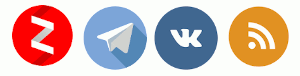
|
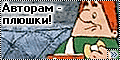
|
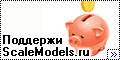
|

|




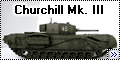

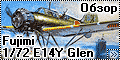











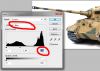
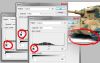
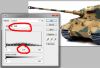






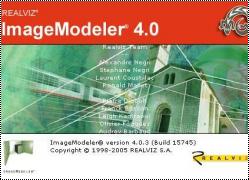





Вот и всё..
Да и не приходится вам судя по всему одновремено обрабатывать 30-40 файлов быстро.. Вы можете тратить время на кривые.